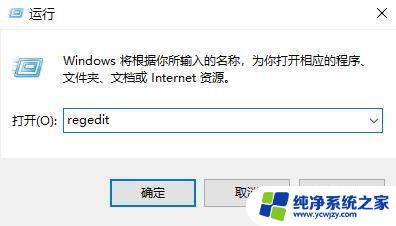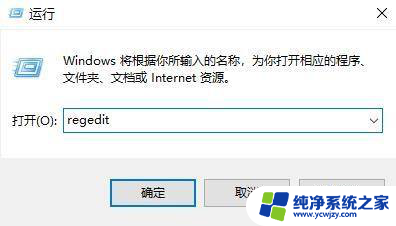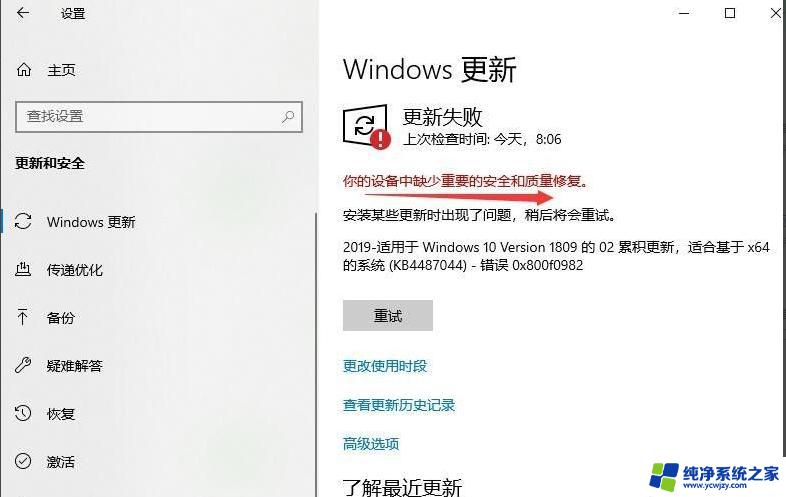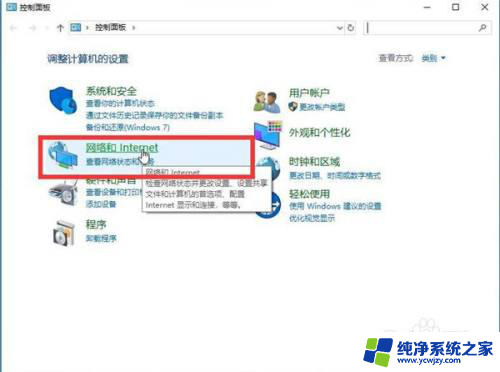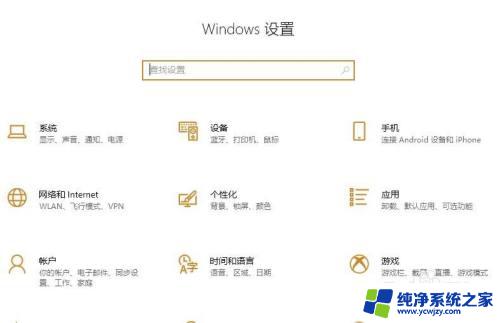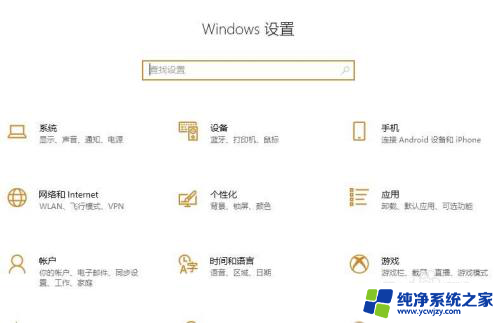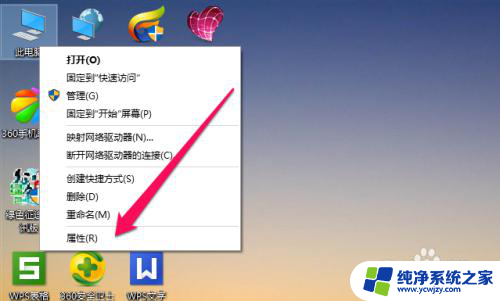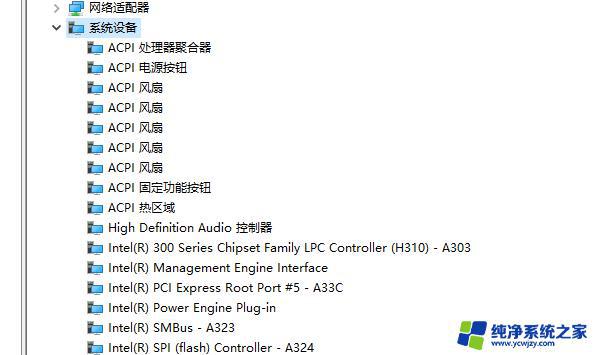电脑没有硬件加速gpu计划 解决win10缺少硬件加速gpu的问题
近年来随着科技的不断发展,电脑已经成为人们生活中不可或缺的一部分,许多人可能会遇到一个问题,就是在使用Windows 10操作系统时,出现了缺少硬件加速GPU的情况。这个问题对于一些需要进行图形处理或者进行高性能计算的用户来说,无疑会影响到其使用体验和工作效率。为了解决这个问题,一些专家提出了电脑没有硬件加速GPU的计划,以期能够帮助这些用户解决这个困扰已久的难题。
操作方法:
1.首先按下快捷键“win+r”打开运行,输入“regedit”。
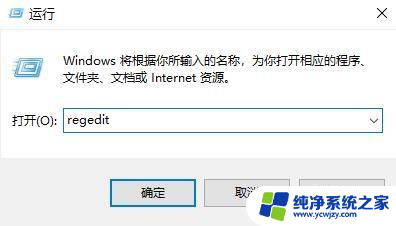
2.然后依次打开:
HKEY_LOCAL_MACHINE_SYSTEM_CurrentControlSet_Control_GraphicsDrivers
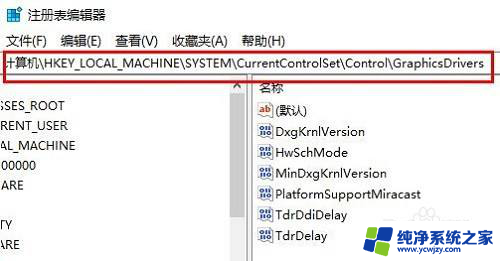
3.然后双击右边的“hwschmode”将数值数据改为“2”,并重启系统。
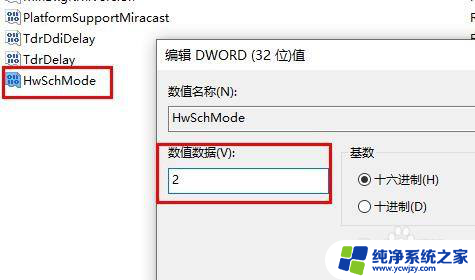
4.然后按下快捷键“win+i”打开windows设置,点击“系统”。
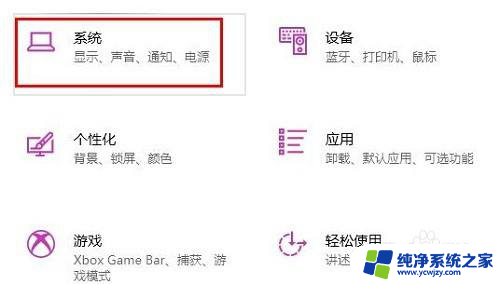
5.随后点击左侧任务栏中的“显示”。
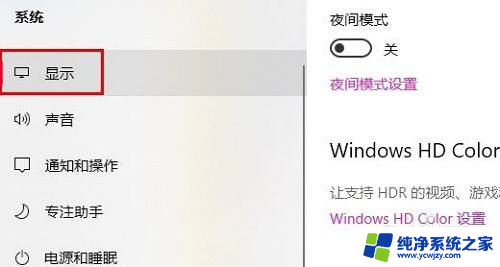
6.最后点击右侧的“图形设置”即可找到“硬件加速gpu计划”。
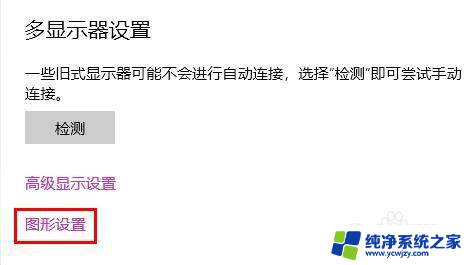
以上就是电脑没有硬件加速GPU计划的全部内容,有需要的用户可以根据小编的步骤进行操作,希望能对大家有所帮助。